【多图】如何低成本打造自己的便携显示器?二百多块的15.6吋ips便携显示器diy教程!
偶然间在张大妈上看到两篇用旧笔记本屏幕打造便携显示器的文章,链接如下:
年前上了「壹钱包」的车买了红蓝switch,苦于switch的720p屏幕,再加上macbook pro没有HDMI in,用上采集卡才能作switch的显示器(二手采集卡也要三四百),于是心里痒痒想要一套自己的便携显示器。
上马爸爸的仓库搜了一下,15.6吋ips屏幕,分辨率是1920x1080的便携显示器居然要七百多!于是乎转战某鱼,买了块有瑕疵的京东方的拆机15.6吋ips屏,分辨率也是1920x1080,算上邮费一百出头拿下。然后根据屏幕型号去淘宝买了驱动板和扬声器。买的时候发现一款超薄的屏幕驱动板,只有5mm,双mini HDMI接口,还能用5v供电(这里比较悲剧,接下来说),痛快下单,加上邮费108。之后还在淘宝上手工店买了一块0.8mm、一块2mm(有点厚了)的ABS板作后壳,因为要打孔也不会CAD所以没有买亚克力板。还买了一条5mm轻木(用小刀就可加工),共花费25元。还有一张碳纤维贴纸,八元。
年后的快递有点慢... 大概五天东西都到齐了,准备大干一场。
Tips:驱动板到了先试试里面程序符不符合液晶屏,我这个超薄驱动板用5v usb供电时居然有电感啸叫,换了一个还是有,只好用12v dc供电了...
材料准备
如上,我们手中的材料有:
液晶屏幕、驱动板(加按键、扬声器、屏线等)、0.8mm ABS板、2mm ABS板、5mm轻木、碳纤维贴纸。
下面是需要用的工具(从左至右):
热熔胶枪和热熔胶棒、砂纸、铜丝(代替电烙铁)、剪刀、铅笔、小刀、勾刀,还有手钻没有拍。
下面的切割垫是前几天9.6包邮的A3切割垫,应该还有活动,质量不错。
第一步 切割轻木和ABS板并打孔
忘记拍图了。。大家凑活看吧。我的做法是给液晶屏后面放一块薄板,上面再粘驱动板。先把0.8mm的ABS板用剪刀裁成液晶屏幕大小,记得留出屏线口。再用勾刀裁2mm的ABS板作后壳。然后再切割轻木,小刀就可以切割。右边因为要留出驱动板接口所以短一些。
然后给2mm的ABS板打孔。先用2.5mm的钻头打扬声器孔,再用4mm的打出按键孔。这里是和我爸一起打的孔,大家注意安全。按键孔没有定位好所以打得很乱,这里还要记得打出按键指示灯的位置。
第二步 粘合屏幕、0.8mmABS板和驱动板
先把屏线接上!这里我们用热熔胶进行粘合,热熔胶温度很高,为了不伤及脆弱的液晶驱动,我只在液晶屏左右和上面打了胶。还要注意不要被胶枪烫了手!!嘶——疼啊!然后用热熔胶粘轻木边框和按键板,驱动板。然后屏线用两个轻木条固定就可以,按键板的线直接用热熔胶固定在0.8mmABS板上。这里的扬声器需要自己焊接,电烙铁恰巧坏了...秉着艺高人胆大的想法,我用铜丝在煤气炉上烧红了焊接,还是不建议各位小朋友进行这么危险的行为哈!进行完之后插电源和输入源检测显示器是否能正常显示、扬声器是否工作。
第三步 粘合ABS背板
当当当,要进行最后...不对,倒数第二步了。先用热熔胶把扬声器对准背板上的扬声器孔粘上去。然后我是直接用热熔胶在轻木上打胶然后粘背板,但还是建议用别的粘合方法。第一是热熔胶干的比较快,没有等对准按键板位置和显示器边缘就快干了,也不好调整,这里我重做了好几遍。第二是热熔胶打胶少了会粘不牢,多了又会增加厚度,所以不太建议用热熔胶。
第四步 美化!
工科男有个闷骚的心,最近很迷碳纤维花纹,不喜欢这个的可以换其他花里胡哨的贴纸哈。量好你的diy显示器各种长宽高,然后就裁吧!一定要细心细心细心!!!很重要。裁好后先贴背面,再顺势贴侧面。最后把按键和接口裁开,把多余部分裁掉,大功告成!
Tips:贴贴纸有气泡了可以顺着花纹轻轻割一下放走空气,可以用热风枪或者电吹风加热辅助。
 接口从左到右是12v dc供电口、micro usb供电口、3.5mm耳机孔、两个mini HDMI口,手残弄得很凌乱
接口从左到右是12v dc供电口、micro usb供电口、3.5mm耳机孔、两个mini HDMI口,手残弄得很凌乱
总结
最后还是忘记捅开扬声器孔,不过没什么影响,也就听个响。最后测得边框宽度2.9mm,厚度13.9mm,比想象中要厚,有点失败哈哈,不过很轻,看边框也很薄吧。
还用贴纸贴了一下年前100块收的一个老显示器。
正式总结
diy便携显示器的成本算得上是比较低,大概用了250元左右,最主要是满足了自己爱折腾的心,在此之余也很不好意思的把自己diy的过程放到张大妈上请各位高手请教,同时希望可以让一些朋友对diy产生兴趣,而且更希望大家能做出更薄、手工更厉害的便携显示器,一同探讨!













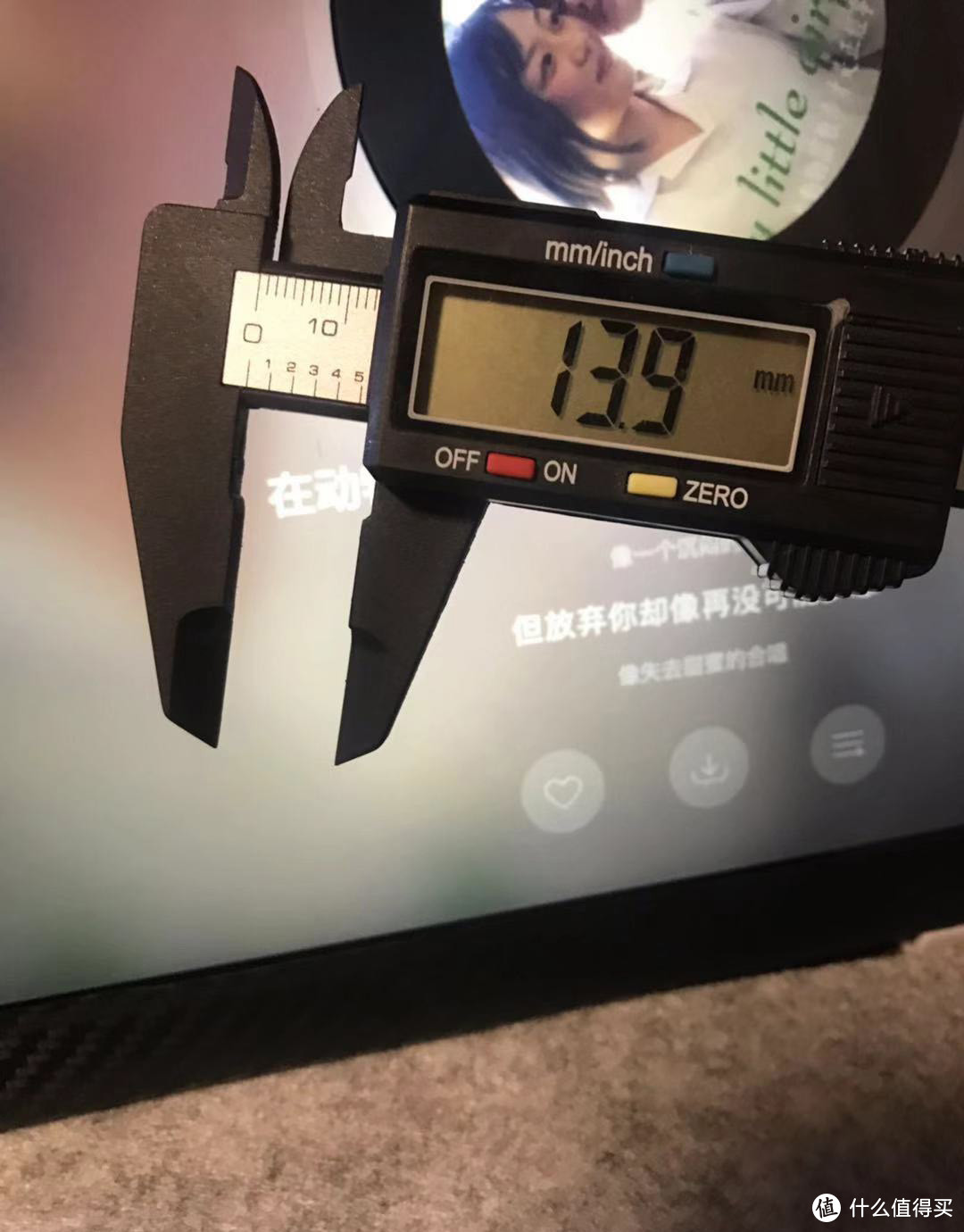
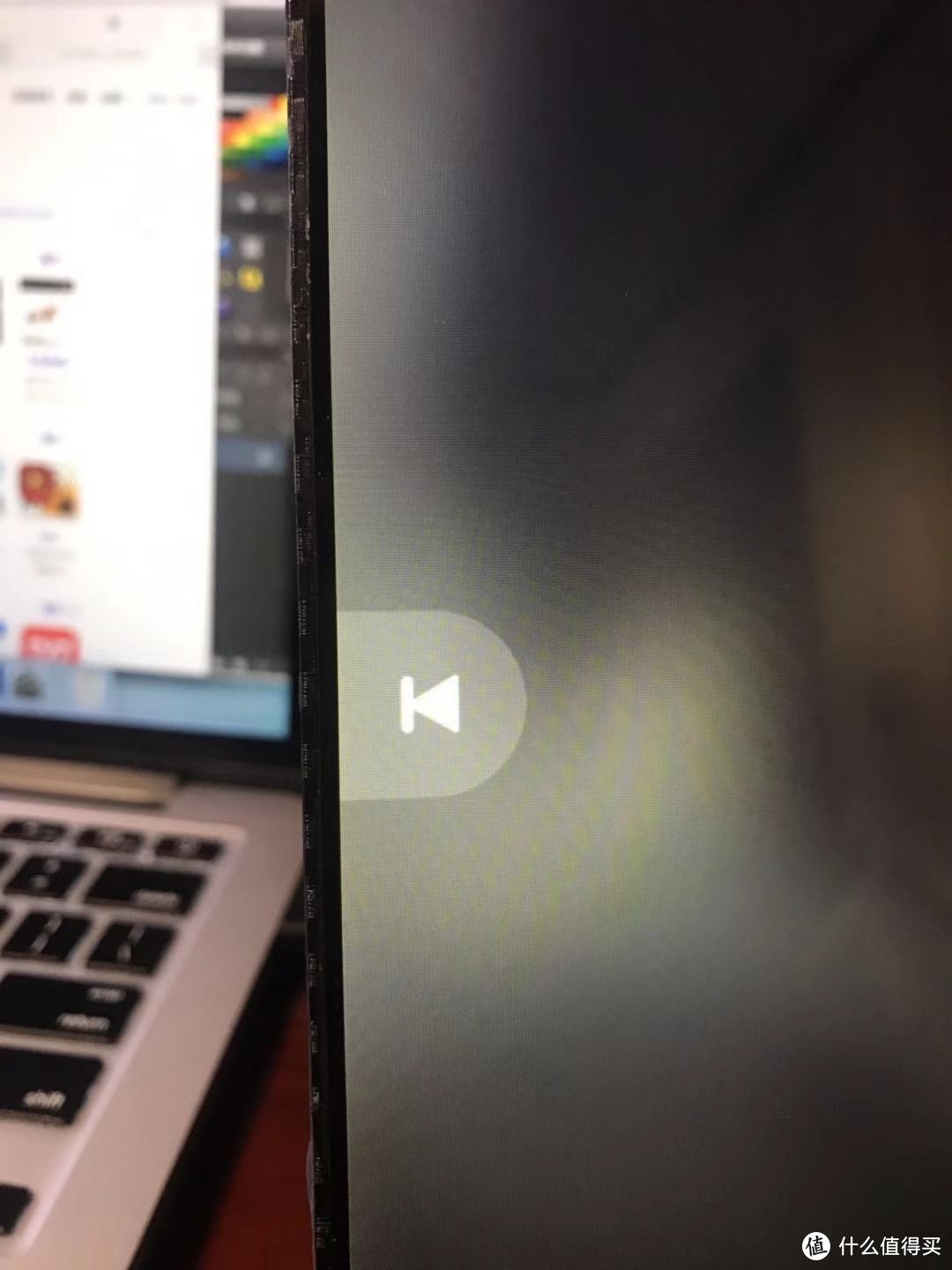












































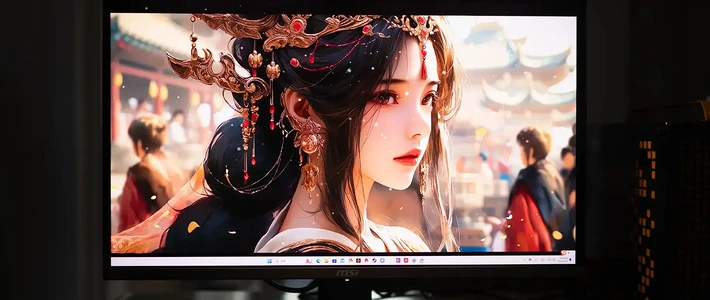







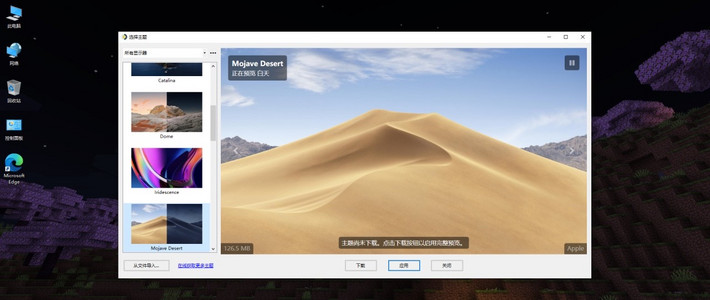









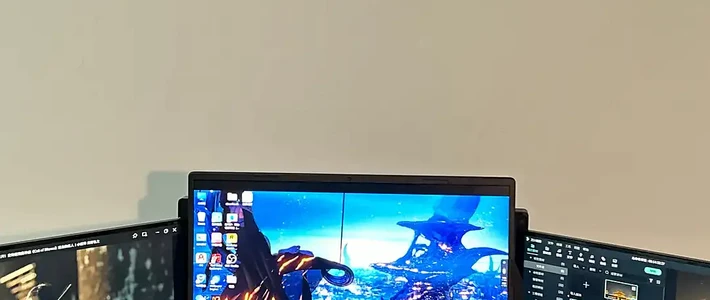




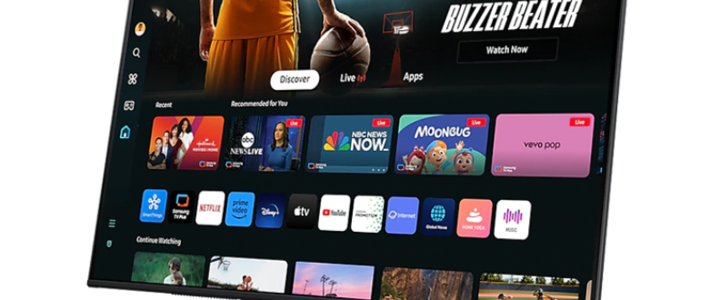


























晨曦在天际
校验提示文案
月下徘徊
校验提示文案
上辈子的泪
校验提示文案
法行天下
校验提示文案
当时年少
校验提示文案
yjjstc
校验提示文案
不愿透露的热心网友
校验提示文案
黑发挥发灰
校验提示文案
值友8512093492
校验提示文案
wmgylc
校验提示文案
bluetear
校验提示文案
janshen
校验提示文案
kriszou
校验提示文案
JunkieW
校验提示文案
菠菜鱿鱼
校验提示文案
淡泊之人
校验提示文案
cxc2006
校验提示文案
小小太阳tiko
校验提示文案
街道口最速
校验提示文案
乌拉拉呼啦啦
校验提示文案
StandUP1997
校验提示文案
爱吃蘑菇啦啦啦
校验提示文案
lisen922
校验提示文案
法行天下
校验提示文案
值友3119216285
校验提示文案
再买花为我是狗
校验提示文案
乌拉拉呼啦啦
校验提示文案
当时年少
校验提示文案
恰竹先生
如果不能,能否添加这个功能?
如果能,需要怎么连接?
校验提示文案
yjjstc
校验提示文案
Endless梦想
校验提示文案
街道口最速
校验提示文案
小小太阳tiko
校验提示文案
月下徘徊
校验提示文案
Van-helen
校验提示文案
cxc2006
校验提示文案
hsxzwj
校验提示文案
kriszou
校验提示文案
淡泊之人
校验提示文案
菠菜鱿鱼
校验提示文案